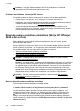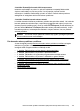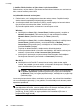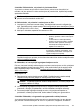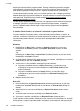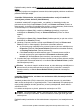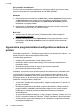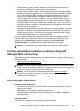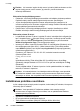User Guide
bloķē ugunsmūra drošības programmatūra. Īslaicīgi izslēdziet ugunsmūra drošības
programmatūru, kas darbojas jūsu datorā, un pēc tam mēģiniet vēlreiz piekļūt ITS. Ja
varat piekļūt iegultajam tīmekļa serverim, mēģiniet izmantot printeri (drukāšanai).
Ja varat atvērt iegulto tīmekļa serveri un izmantot printeri, kad ir izslēgts ugunsmūris,
atkārtoti jākonfigurē ugunsmūra iestatījumi, lai ļautu datoram un printerim savstarpēji
sazināties tīklā. Papildinformāciju skatiet sadaļā
Ugunsmūra programmatūras
konfigurēšana darbam ar printeri
Ja varat piekļūt iegultajam tīmekļa serverim, bet joprojām nevarat izmantot printeri pat
ar izslēgtu ugunsmūri, mēģiniet iespējot ugunsmūra programmatūru, lai atpazītu
printeri. Papildinformāciju skatiet kopā ar ugunsmūra programmatūru piegādātajā
dokumentācijā.
4. darbība. Pārliecinieties, vai printeris ir tiešsaistē un gatavs darbam
Ja esat instalējis HP programmatūru, varat pārbaudīt printera statusu no datora, lai
uzzinātu, vai printeris ir pauzēts vai atrodas bezsaistē un tādēļ to nav iespējams lietot.
Lai pārbaudītu printera statusu, ievērojiet savai operētājsistēmai atbilstošās
instrukcijas:
Windows
1. Noklikšķiniet uz Start (Sākt), norā
diet uz Settings (Iestatījumi) un pēc tam
noklikšķiniet uz Printers (Printeri) vai Printers and Faxes (Printeri un faksa
aparāti).
-vai-
Noklikšķiniet uz Start (Sākt), Control Panel (Vadības panelis) un pēc tam veiciet
dubultklikšķi uz Printers (Printeri).
2. Ja skatā Details (Detaļas) jūsu datora printeri nav redzami, noklikšķiniet uz izvēlnes
View (Skatīt) un pēc tam uz Details (Detaļas).
3. Veiciet vienu no šīm darbībām, atkarībā no printera statusa:
a. Ja printera uzrādītais statuss ir Offline (Bezsaistē), ar peles labo pogu
noklikšķiniet uz printera un tad noklikšķiniet uz Use Printer Online (Lietot
printeri tiešsaistē).
b. Ja printera uzrādītais statuss ir Paused (Pauze), ar peles labo pogu
noklikšķiniet uz printera un tad noklikš
ķiniet uz Resume Printing (Atsākt
drukāšanu).
4. Mēģiniet lietot printeri tīklā.
Mac OS X
1. Dokā noklikšķiniet uz System Preferences (Sistēmas preferences) un pēc tam
noklikšķiniet uz Print & Fax (Drukāt un sūtīt faksu) vai Print & Scan (Drukāt un
skenēt).
2. Atlasiet printeri un pēc tam noklikšķiniet uz Open Print Queue (Atvērt drukas
rindu).
3. Ja drukas darbs ir aizturēts, noklikšķiniet uz Resume (Atsākt).
4. Jā printeris ir pauzēts, noklikšķiniet uz Resume Printer (Atsākt printeri).
Ja pēc iepriekš minēto darbību veikšanas printeri var lietot, bet konstatējat, ka, turpmāk
lietojot printeri, simptomi joprojām pastāv, iespējams, ka traucē
jumus rada ugunsmūris.
8. nodaļa
122 Problēmu risināšana